华为怎样导入联系人华为导入通讯录教程?我们在使用手机时,常常会遇到一些问题,比如华为nova8se怎么导入联系人的问题,我们该怎么处理呢。如今的手机更换得特别快,而当更换手机或者SIM卡时,常常需要将手机卡上的联系人导入到手机。然而部分朋友就想知道,究竟华为nova8se怎么导入联系人呢?下面这篇文章将为你提供一个解决思路,希望能帮你解决到相关问题。
华为怎样导入联系人华为导入通讯录教程
1、在桌面找到“拨号”,打点击开。
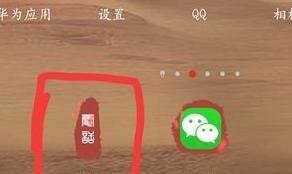
2、此时联系人这里还是空白,但是下方有一个“导入联系人”,点击。
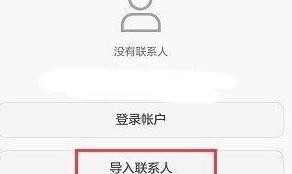
3、弹出一个对话框,显示“存储设备”、“SIM卡”和“其他手机”,点击第二项“SIM卡”。
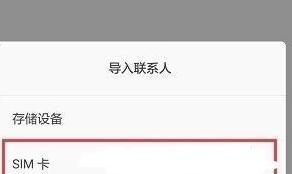
4、之后,SIM卡中的联系人就被成功导入到新手机的通讯录中了。此时“联系人”页面右下角有一个“更多”,点击“更多”,然后右下角会弹出几个选项,点击最后一个“设置”,进入。
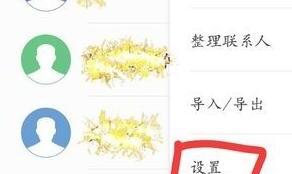
5、“名片”下面有一个“精准识别”,打开“精准识别”后面的开关。这样,手机就会识别联系人,不会有联系人重复出现的情况了。
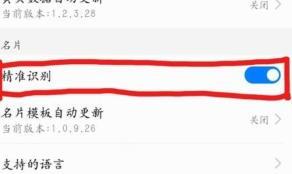
6、 如果导入之后联系人还是空白没有显示的话,就点击“联系人”页面右下角的“更多”。然后在弹出来的选项中选择第一个“显示联系人”,进入。
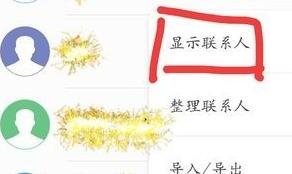
7、在“显示联系人”的界面中可以看到“显示SIM卡联系人”,打开“显示SIM卡联系人”后面的开关即可。
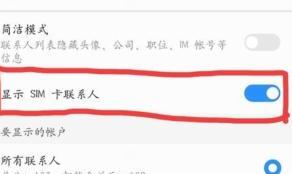
华为nova8se怎么导入联系人
第一:在手机联系人界面点击右上角的三个点,选择【设置】。
第二:点击【导入/导出】选项。
第三:选择【从SIM卡导入】即可。
以上就是小编给各位带来的关于华为nova8se怎么导入联系人的全部内容了。
关于华为nova8se怎么导入联系人的全部内容就介绍完了,希望文章能够帮你解决华为怎样导入联系人华为导入通讯录教程相关问题,更多请关注本站手机栏目的其它相关文章!
